PT-P950NW
Veelgestelde vragen en probleemoplossing |
Werken met Cable Label Tool
Cable Label Tool starten
Een kabellabel maken
Schermfolie
Kabelwikkel
Kabelvlag
Patchpanel
Punchblock
PVC-mantel (alleen voor E800T/E800TK/E850TKW)
Krimpkous
Nummeringsfunctie (serienummer)
Afdrukken met Cable Label Tool
Sjablonen overdragen van Cable Label Tool naar de printer (alleen voor E800T/E800TK/E850TKW/P900W/P950NW)
Eerst moet u de printerdriver en andere toepassingen installeren op uw computer.
Zie 'De software installeren' voor meer installatie-informatie.
Voor het downloaden van Cable Label Tool gaat u naar de pagina [Downloads].
-
Start Cable Label Tool.
-
Voor Windows 10 / Windows 11:
Selecteer de knop Start (gevolgd door [Alle apps] en) klik op [Cable Label Tool 1.0] onder [Brother P-touch] of dubbelklik op [Cable Label Tool 1.0] op het bureaublad.
-
Voor Windows 8/Windows 8.1:
Klik op [Cable Lable Tool 1.0] in het scherm [Apps] of dubbelklik op [Cable Lable Tool 1.0] op het bureaublad.
-
Voor Windows 7 / Windows Vista:
Klik in het menu Start op [Alle programma’s] - [Brother P-touch] -[Cable Label Tool 1.0].
-
Voor Windows 10 / Windows 11:
-
Klik op de knop voor het type kabellabel dat u wilt.
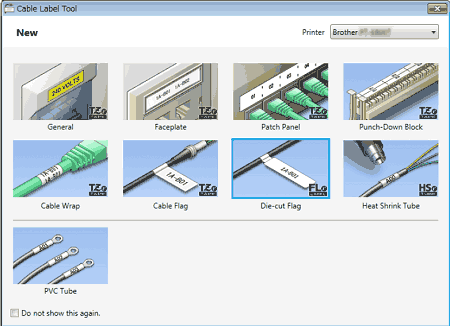
Schermfolie
U kunt labels van dit type gebruiken voor het herkenbaar maken van verschillende soorten schermfolie.
Tekstblokken worden gelijkmatig verdeeld over elk label.
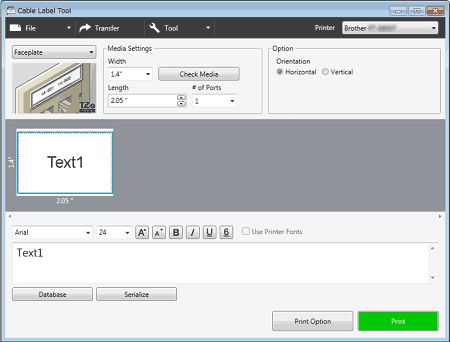
Kabelwikkel
U kunt labels van dit type om kabels of snoer wikkelen.
De tekst wordt 90° linksom gedraaid en afgedrukt.
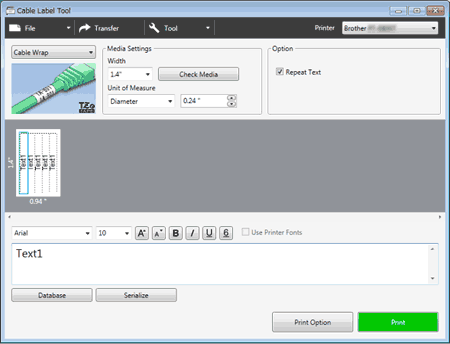
Bij gebruik van flexibele id-tape:
- Wij raden aan flexibele id-tape te gebruiken voor labels van het type 'kabelwikkel' en 'kabelvlag'.
- Labels die met flexibele id-tape zijn gemaakt, zijn niet bedoeld voor gebruik als elektrische isolatie.
- Als u labels wikkelt om een cilindrisch voorwerp, moeten deze een diameter (1) van minimaal 3 mm hebben.
-
De overlappende (2) einden van het label of de labelvlag moeten minimaal 5 mm zijn.
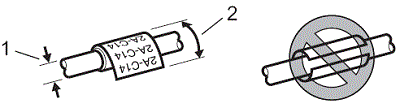
Kabelvlag
Labels van dit type kunnen om kabels of snoeren worden gewikkeld, waarna beide uiteinden bij elkaar een vlag vormen.
Bij een kabelvlag wordt de tekst op beide uiteinden van het label afgedrukt. De ruimte in het midden, die rond de kabel komt, blijft leeg.
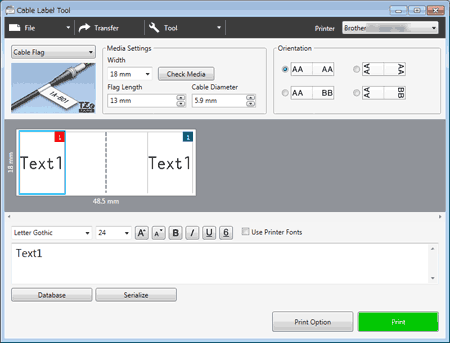
-
De vlaglengte (1) moet minimaal 5 mm zijn.
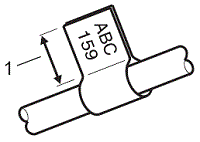
-
Stand
Horizontaal
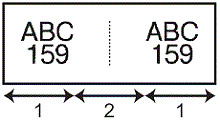
Verticaal
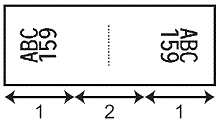 1 Vlaglengte2 Kabelomtrek
1 Vlaglengte2 Kabelomtrek
- Wij raden aan flexibele id-tape te gebruiken voor labels van het type 'kabelvlag'.
- Labels die met flexibele id-tape zijn gemaakt, zijn niet bedoeld voor gebruik als elektrische isolatie.
Patchpanel
U kunt labels van dit type gebruiken voor het herkenbaar maken van verschillende soorten panelen.
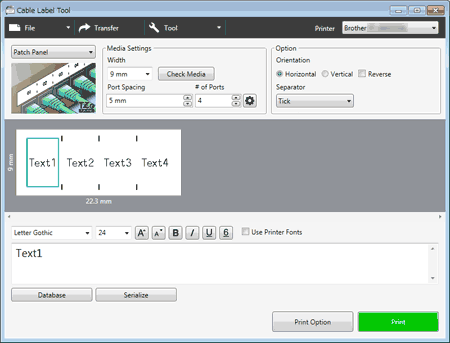
Punchblock
U kunt labels van dit type gebruiken voor het identificeren van een elektrische aansluiting, zoals vaak wordt gebruikt bij telefonie. U kunt op één label maximaal acht regels invoeren voor elk blok.
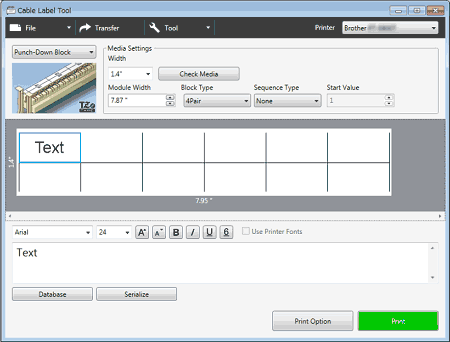
Pvc-mantel (alleen voor E800T/E800TK/E850TKW)
Mantels van dit type kunnen worden gebruikt voor het identificeren of isoleren van kabels of om ze te beschermen tegen warmte.
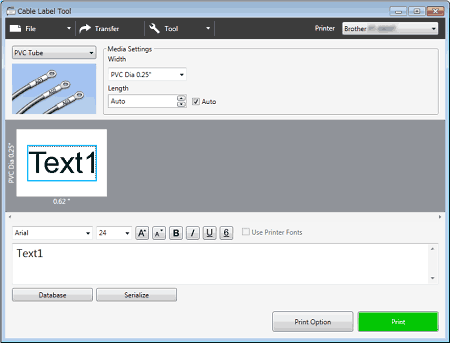
Krimpkous
Krimphulzen van dit type kunnen worden opgewarmd om ze vast te krimpen rond kabels. Gebruik HSe-krimpkouscassettes voor dit type toepassing.
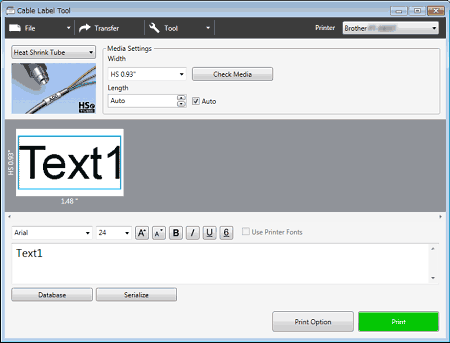
Nummeringsfunctie (serienummer)
U kunt labels met een volg- of serienummer maken.
- Markeer de tekst waarvan u een volg- of serienummer wilt maken.
-
Druk op [Serialize] (Serialiseren).
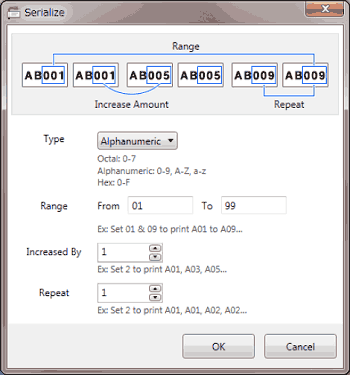
- Geef de instellingen op met behulp van de schermafbeelding als voorbeeld.
Afdrukken met Cable Label Tool
U kunt afdrukken door [Afdrukken] te selecteren in het menu [Bestand] of door te klikken op het pictogram [Afdrukken]. (Configureer de afdrukinstellingen in het scherm [Afdrukken] voordat u afdrukt.)
Sjablonen overdragen van Cable Label Tool naar de printer (alleen voor E800T/E800TK/E850TKW/P900W/P950NW)
Met de transferfunctie kunt u een sjabloon of een sjabloon met een database naar de printer overdragen zonder P-touch Transfer Manager.
Zie 'Sjablonen overdragen van Cable Label Tool naar de printer' voor het gebruik van deze functie.
Filmpje: Werken met Cable Label Tool
(Dit filmpje is gemaakt met de PT-E850TKW.)
|
|||||||||||
*Het filmpje wordt gestreamd via YouTube.
